
时间:2020-10-24 15:36:15 来源:www.win10xitong.com 作者:win10
win10系统从发布到现在已经好多年了,各种问题也得到了解决。但是今天还是有用户说出现了Win10系统的问题,Win10系统这样的情况还真的把很多电脑高手都为难住了,如果你也被Win10系统的问题所困扰,我们可以按照这个流程:1、Win键+X:2、Win键+I就搞定了。为了让大家更好的解决Win10系统问题,我们下面就带来了很详细的具体解决步骤。
第一步:Win键+X:
启动超级用户功能。如图所示,同时按下Win键和X就能启动超级用户功能,然后我们就能根据需要选择设置,运行,设备管理器等功能了;
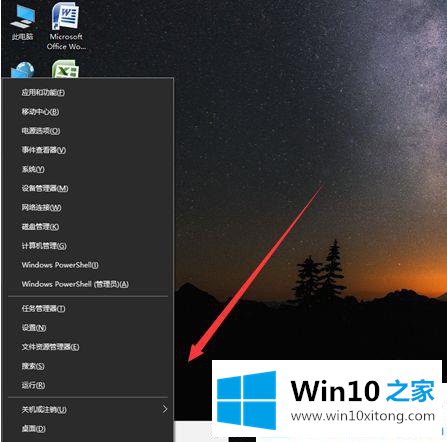
第二步:Win键+I:
打开设置中心。同时按下键盘上的Win键和I就能快速打开设置;
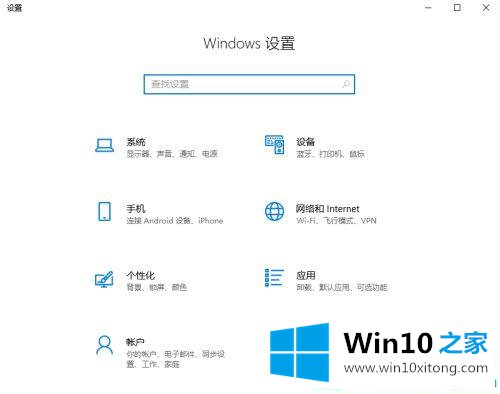
第三步:Win键+A:
弹出通知栏。同时按下Win键和A就会弹出通知栏;
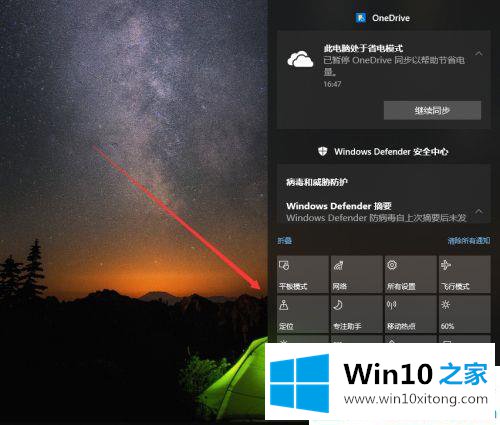
第四步:Win键+S:
启动Cortana。同时按下Win键和S就能启动Cortana;
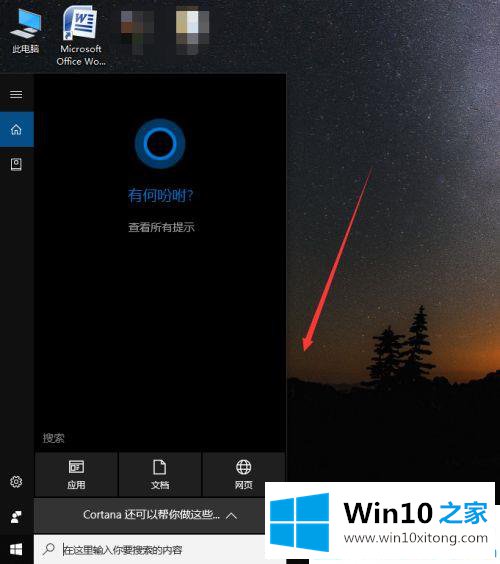
第五步:Win键+L:
锁定电脑。同时按下Win键和L就能够快速锁定电脑;

第六步:Win键+E:
打开文件资源管理器。同时按下Win键和E就能打开文件资源管理器;
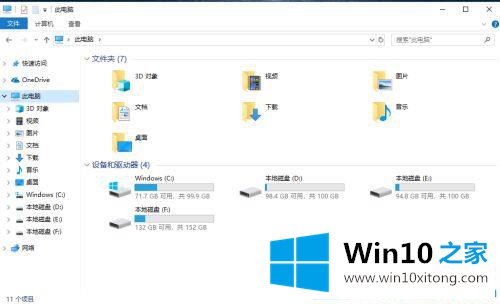
第七步:Win键+方向键:
快速折叠窗口。我们使用电脑时常常会打开多个窗口,同时按下Win键和方向键就能快速折叠窗口了;
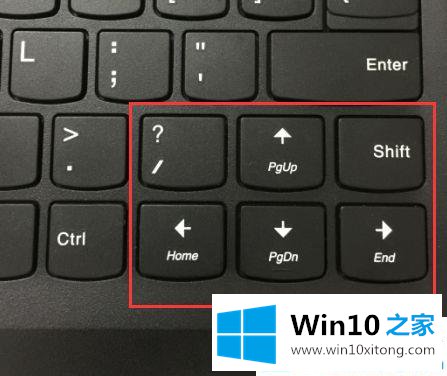
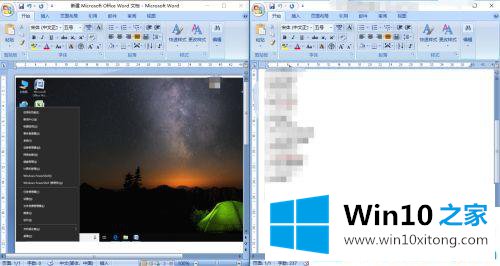
第八步:Ctrl+Shift+Esc:
打开任务管理器。同时按住键盘上的Ctrl+Shift+Esc键就能够打开任务管理器了。

以上就是Win10系统的常用快捷键大全的方法,大家都学会了吗?希望本篇教程能够帮助到大家。
以上就是给大家描述的有关Win10系统的具体解决步骤,如果你也需要,可以试下上面所说的方法内容哦,你学会了吗?如果还没有解决这个问题,欢迎留言给本站。